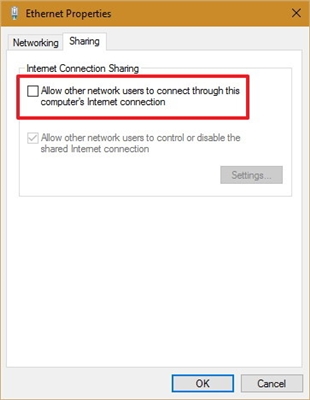Tato stránka obsahuje podrobné pokyny ke konfiguraci směrovače TP-Link TL-WR844N (přehled najdete zde). Kromě základních nastavení (připojení k internetu, nastavení sítě Wi-Fi) zvážíme proces aktualizace firmwaru a nastavení dalších funkcí.
Upozorňujeme, že tento směrovač lze ovládat z telefonu pomocí speciální aplikace s názvem Tether. Mluvil jsem o tom podrobněji v tomto článku. Prostřednictvím aplikace můžete provést první konfiguraci routeru. Proces konfigurace budeme považovat za univerzálnější - prostřednictvím webového rozhraní. Ke kterému lze přistupovat prostřednictvím prohlížeče z jakéhokoli zařízení připojeného k routeru.
Jak se připojit?
Nejprve zapojte napájecí adaptér do zařízení TL-WR844N a do zásuvky. Dále do portu WAN (je modrý) připojte síťový kabel od poskytovatele internetu nebo z modemu.

Dalším krokem je připojení zařízení, ze kterého provedeme konfiguraci, k routeru. Zde jsou dvě možnosti:
- Připojte se pomocí síťového kabelu (který je součástí routeru). Tato metoda je vhodná pouze pro zařízení se síťovou kartou.

- Připojte se přes Wi-Fi. Ze stejného notebooku, telefonu, tabletu, počítače (s adaptérem Wi-Fi). Chcete-li to provést, musíte otevřít nastavení Wi-Fi, vybrat síť Wi-Fi (jejíž název (SSID) je uveden ve spodní části routeru) a zadat heslo, které je také uvedeno ve spodní části routeru (Wireless Password / PIN).

Po připojení k routeru musíte otevřít jeho nastavení a nastavit potřebné parametry.
Konfigurace protokolu TP-Link TL-WR844N
Nastavení TL-WR844N je přístupné na adrese tplinkwifi.net (je to uvedeno na štítku na fotografii výše). Chcete-li to provést, musíte otevřít prohlížeč, zadat adresu (nebo ji zkopírovat) a jít (stiskněte klávesu Enter). V případě, že nechám odkaz na podrobné pokyny: tplinkwifi.net - zadejte nastavení routeru.
Pokud je směrovač v továrním nastavení, okamžitě vás požádá o nastavení (zadejte dvakrát) heslo správce. Toto heslo je třeba si pamatovat, protože v budoucnu bude muset být zadáno při zadávání nastavení routeru.

Pokud se okno pro nastavení hesla neobjeví, pravděpodobně router již někdo nakonfiguroval. V takovém případě bych vám doporučil provést obnovení továrního nastavení na TL-WR844N. Podržte tlačítko „WPS / Reset“ po dobu 8–10 sekund. Indikátory zhasnou, poté se znovu rozsvítí, router se spustí a můžete pokračovat.
Ve výchozím nastavení se okamžitě otevře Průvodce rychlým nastavením, který vám umožní provést průvodce. Můžete jej přeskočit kliknutím na tlačítko „Přeskočit“ a provést nastavení v samostatných částech webového rozhraní. Obvykle používám průvodce rychlým nastavením. V prvním kroku vás požádá o výběr časového pásma.

Dále jsou nejdůležitější nastavení. Musíte vybrat typ připojení, které váš poskytovatel internetu používá. Mám tuto „dynamickou IP“. Toto je jediný typ připojení, po jehož výběru není nutné zadávat žádná nastavení. Pokud máte PPPoE, budete si muset zaregistrovat uživatelské jméno a heslo. Pokud je to PPTP nebo L2TP, musíte zadat adresu serveru.
Typ připojení a parametry potřebné pro nastavení zjistíte buď z podpory poskytovatele internetu, nebo nahlédnete do dohody o připojení k internetu.

Například nastavení PPPoE:

Pokud zvolíte „Dynamic IP“, router nabídne klonování MAC adresy. Pokud váš ISP neváže MAC adresu, pak není třeba nic měnit, stačí pokračovat v konfiguraci.

Dalším krokem je nastavení Wi-Fi. Musíte přijít a nastavit název sítě (SSID) a heslo, které bude třeba zadat na zařízeních při připojení k vaší síti Wi-Fi.

Uložíme nastavení.

Během procesu ukládání se zobrazí okno s výzvou k opětovnému připojení zařízení k síti Wi-Fi (s novým názvem a heslem). Připojujeme se a potvrzujeme to ve webovém rozhraní.

Poté klikněte na tlačítko „Dokončit“ a přejděte do webového rozhraní routeru.

Zde jsou 4 sekce: „Mapa sítě“ - mapa sítě. Kde se zobrazují informace o routeru, připojení k internetu a připojených zařízeních (klientech). „Internet“ - rychlé nastavení pro připojení k internetu. Pokud není k dispozici připojení k internetu přes router, zobrazí se na mapě sítě chyba, pak v této části můžete změnit nastavení pro připojení k poskytovateli. „Bezdrátové připojení“ - nastavení sítě Wi-Fi. Můžete změnit název sítě nebo heslo. „Advanced“ - pokročilé nastavení.
Provozní režim (opakovač, přístupový bod, WISP) na TL-WR844N
Jelikož jde o směrovač s více režimy, má 4 režimy provozu: směrovač, přístupový bod, rozšiřovač dosahu (opakovač) a WISP. Mluvil jsem o nich v recenzi (odkaz je na začátku článku).
Provozní režim můžete změnit v části „Pokročilé“ - „Provozní režim“.

Stačí vybrat požadovaný režim a uložit nastavení. Schéma připojení je zobrazeno vedle každého režimu, což je velmi výhodné.
Nastavení IPTV / VLAN
TP-Link TL-WR844N podporuje IPTV. K dispozici jsou všechna potřebná nastavení. Jsou umístěny v části „Pokročilé“ - „Síť“ - „IPTV / VLAN“. Můžete například konfigurovat v režimu mostu. Vyberte jeden nebo více LAN portů pro připojení set-top boxu IPTV.

Nebo zaregistrujte VLAN ID. O nastavení IPTV na směrovačích TP-Link jsem již psal podrobněji.
Změňte heslo správce
Pro ochranu ovládacího panelu routeru je nastaveno heslo. Nainstalovali jsme to hned na začátku, když jsme právě šli do nastavení routeru. Pokud to potřebujete změnit, můžete to udělat v sekci „Pokročilé“ - „Systém“ - „Správa“. Musíte zadat staré heslo a nové dvakrát. Poté uložte nastavení.

Pokud jste zapomněli heslo a nemáte přístup k nastavení, existuje pouze jedna cesta ven - resetujte nastavení. Chcete-li to provést, stiskněte a podržte tlačítko „WPS / Reset“ po dobu 8–10 sekund. Poté bude router jako nový.
Firmware TL-WR844N
Software v routeru TP-Link TL-WR844N můžete aktualizovat v části „Pokročilé“ - „Systém“ - „Aktualizace firmwaru“.
Chcete-li aktualizovat software, připojte se k routeru pomocí síťového kabelu. Nedoporučuje se aktualizovat přes Wi-Fi.
Nejprve si ale musíte stáhnout firmware z webu TP-Link. Konkrétně pro tento model, hardwarovou verzi a pro region. Všechny tyto informace jsou na štítku na spodní straně routeru. Například mám zařízení pro region EU (Evropa).
Jak se ukázalo, web TP-Link ještě nemá nový firmware pro tento router (v době psaní tohoto článku). Z důvodu, že je stále nový, se právě začal prodávat.
Stačí si stáhnout soubor firmwaru z webu (pokud se tam objeví), vybrat jej v nastavení routeru (v části „Aktualizace firmwaru“) a kliknout na tlačítko „UPGRADE“.
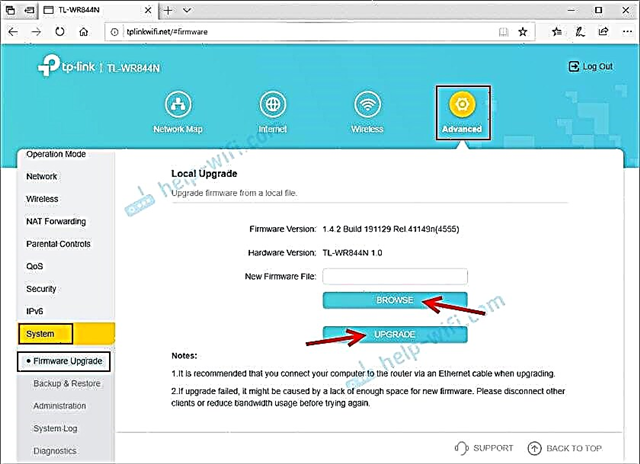
Počkejte, až se proces aktualizace dokončí a router se restartuje. Během aktualizace neodpojujte kabel, nezavírejte záložku v prohlížeči, neodpojujte router!
V komentářích k tomuto článku můžete zanechat dotazy týkající se TP-Link TL-WR844N. Možná nemůžete nakonfigurovat router, nefunguje internet nebo jiný problém.